JavaScript, който отговаря за интерактивността на сайтовете, може да бъде деактивиран във всеки браузър. Сега тази възможност се използва от не толкова много хора, тъй като доста сайтове просто няма да работят без тази технология, показваща бял екран или версия на техния ресурс, която е значително намалена във функциите. Ако обаче е необходимо да блокирате появата на скриптове на конкретен уебсайт, да ускорите зареждането на страницата и искате да контролирате зареждането на уеб съдържание за показване, потребителят може да прибегне до деактивиране на JS напълно или селективно. След това ще анализираме 3 начина как да направим това Yandex.Browser.
Метод 1: Бързо изключване за един сайт
Най-подходящото нещо е да деактивирате зареждането на JavaScript само на определен сайт, който не работи с него, както бихме искали. Този метод обаче предполага, че вече сте го отворили и сте в този раздел, което може да не е удобно за всички потребители. Ако трябва да деактивирате изтеглянията, без да посещавате URL адреса, използвайте Метод 2 нашата статия.
- Така че, ако сте отишли на даден сайт и искате да деактивирате JavaScript за него, щракнете върху иконата в адресната лента вляво от името под формата на ключалка или удивителен знак (в зависимост от протокола: HTTPS или HTTP).
- В падащото меню се нуждаете от връзка Повече информация.
- Превъртете надолу, за да блокирате „Разрешения“, намерете там JavaScript и щракнете върху стрелката. Ще се появи малко контекстно меню, където променете състоянието на „Блокиране“.
- Сега, ако щракнете отново върху иконата в адресната лента, ще видите, че се появи нов елемент с превключвател. Тук се пише и за необходимостта от презареждане на страницата, за да се направят промени. Щракнете върху бутона за връзка „Опресняване“.
- В адресната лента ще се появи икона, показваща, че JS е деактивиран. Кликването върху него извежда същия контролен прозорец, където можете бързо да активирате този елемент. Страницата също ще трябва да се презареди за това.
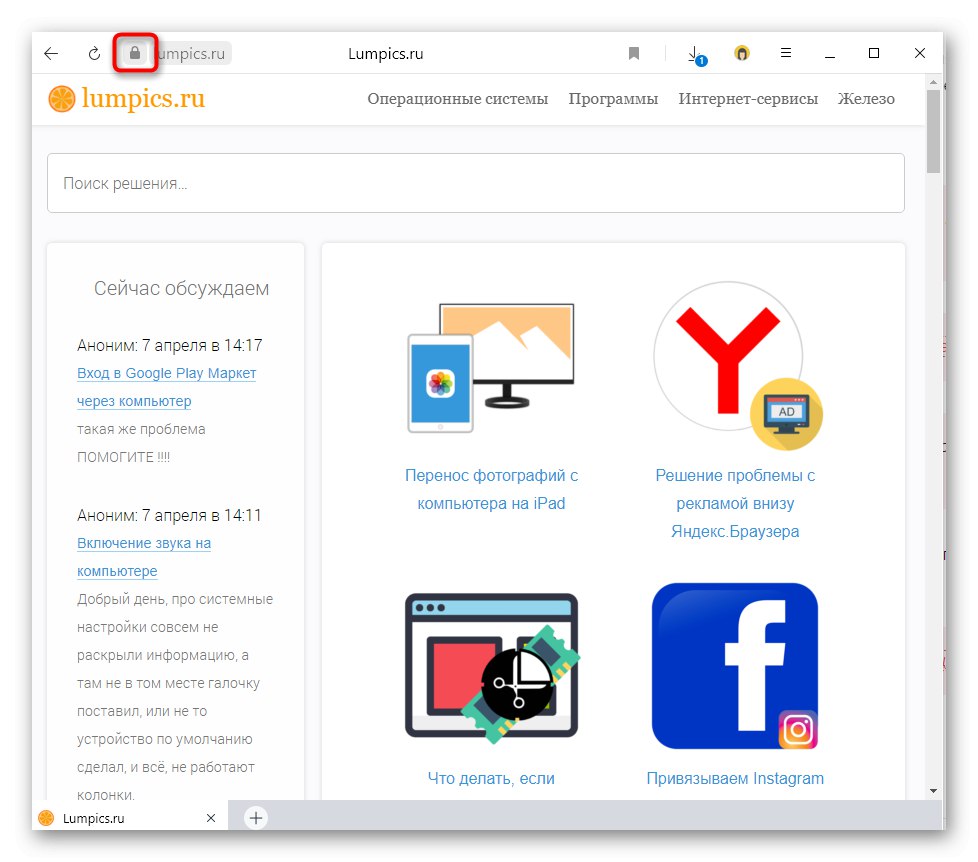
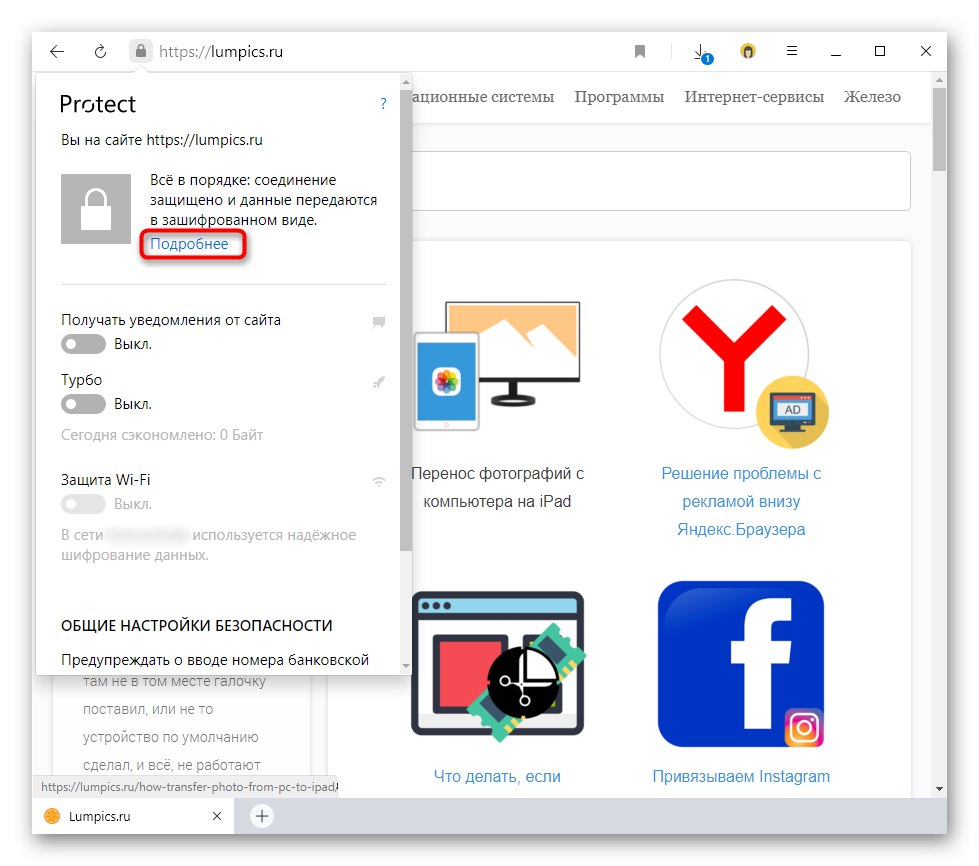

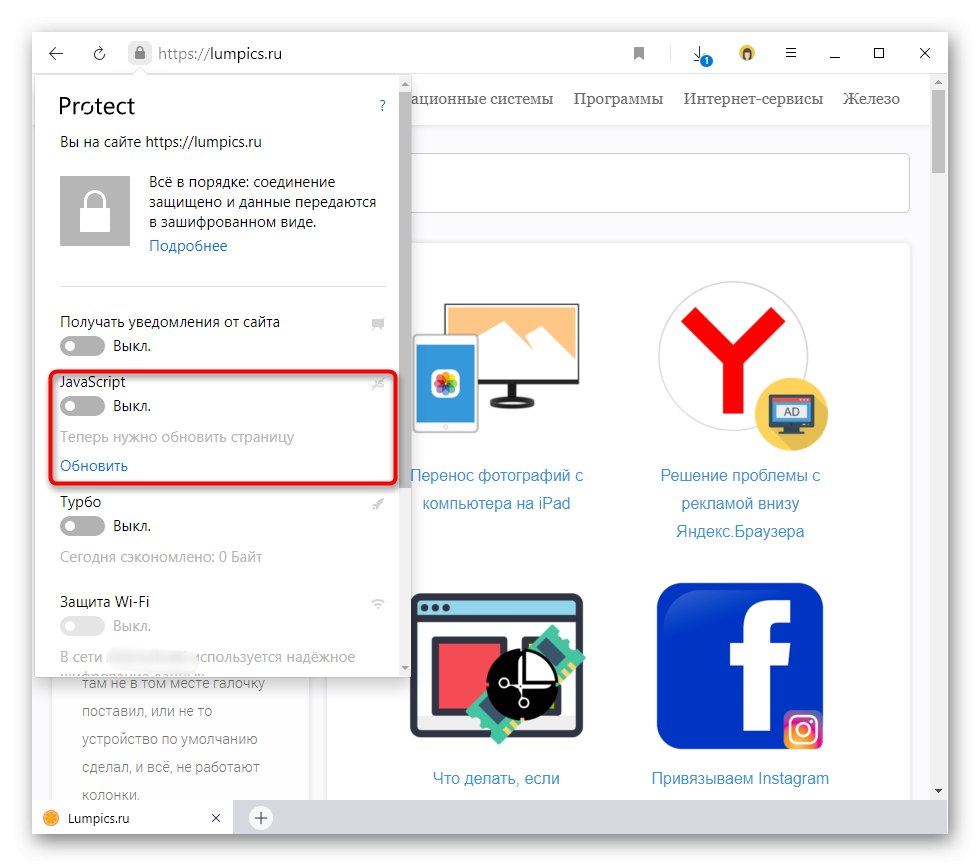
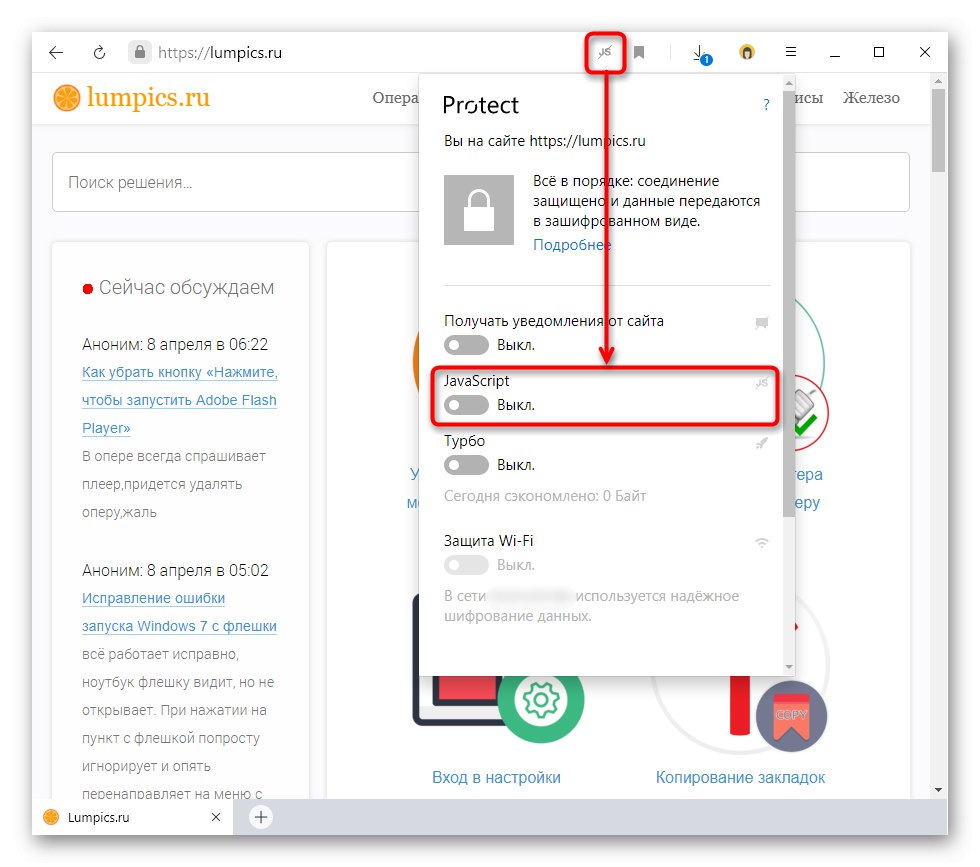
Метод 2: Разширен контрол на JavaScript
Този метод включва използването на менюто на браузъра, което ви позволява не само да зададете обща настройка за всички сайтове, но и да създадете бели и черни листове с URL адрес.
- Отвори "Меню" и отидете на "Настройки".
- През панела вляво превключете на "Сайтове", а оттам до раздела „Разширени настройки на сайта“.
- Превъртете надолу до дъното, където ще намерите блока JavaScript... Тук можете да деактивирате работата му за всички сайтове, като поставите маркер пред елемента "Забранен"... Но за да управлявате списъка с адреси ръчно, отидете на „Настройки на сайта“.
- Тук ще има два раздела: "Позволен" и "Забранен", а в бъдеще адресите на сайтове ще се намират тук. На същото място URL адресът е в белия или черния списък, като кликнете върху бутона Добавяне.
- Въведете адреса на уебсайта в прозореца (можете да го добавите към списъка изцяло или само някои страници от домейна) и потвърдете добавянето.
- Конкретен URL адрес може лесно да навигира между списъци и е напълно премахнат от изключенията.
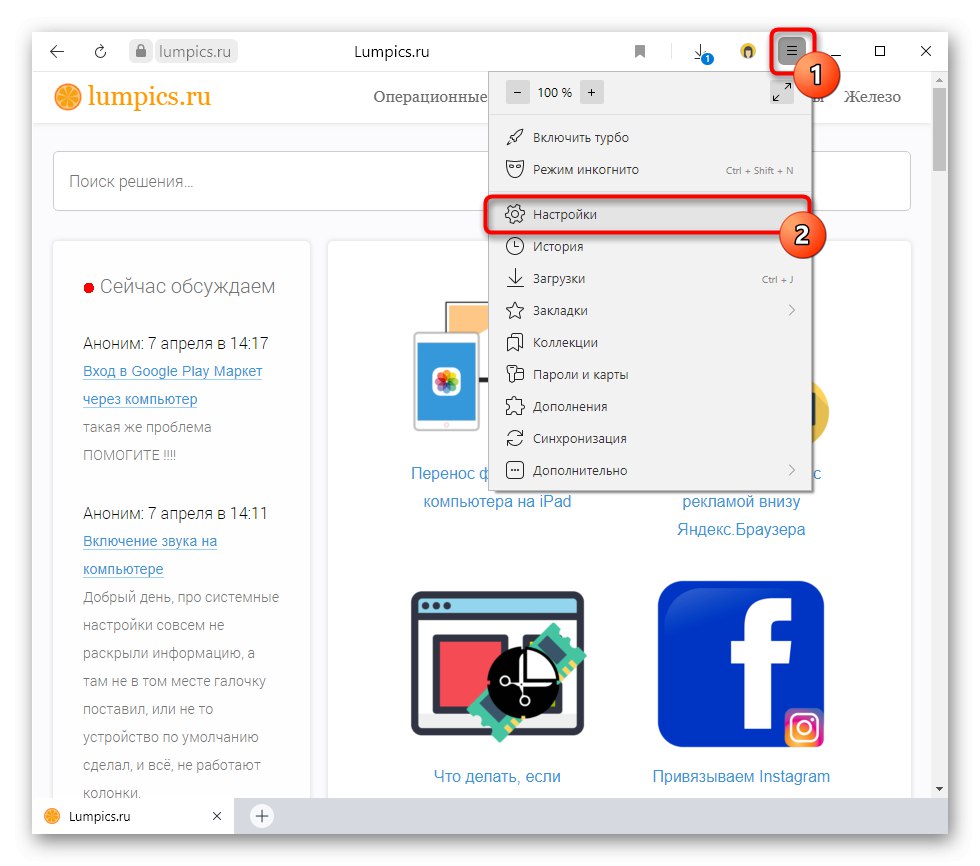
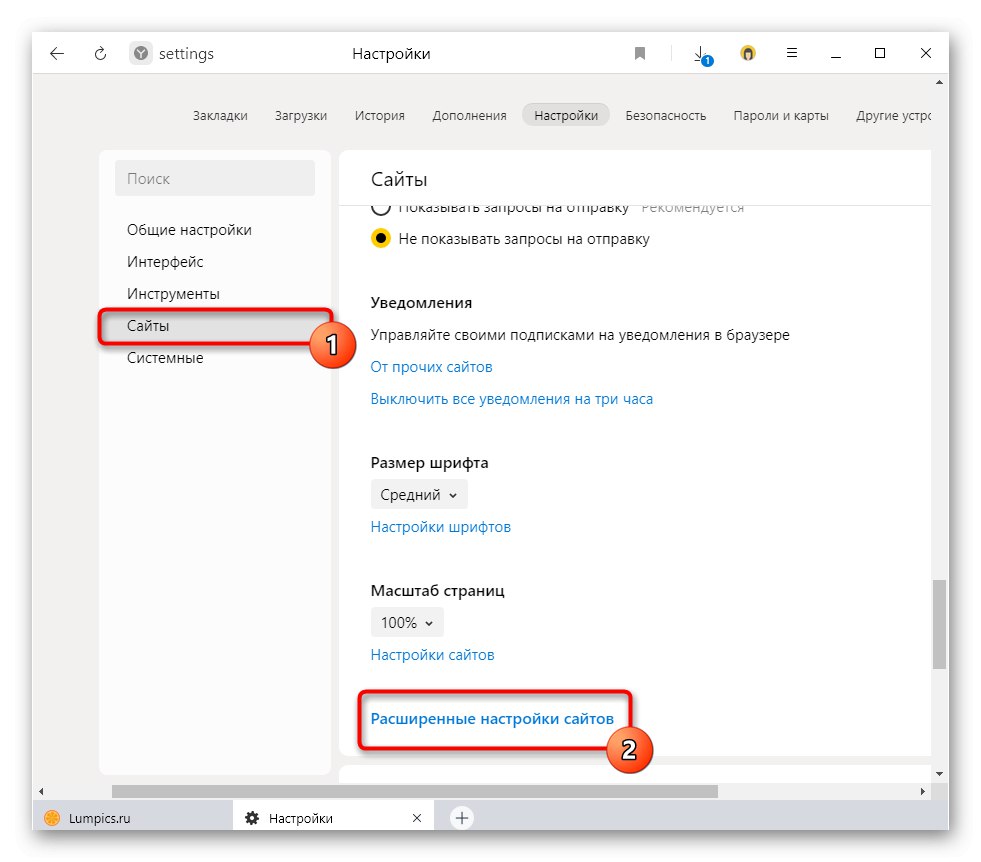
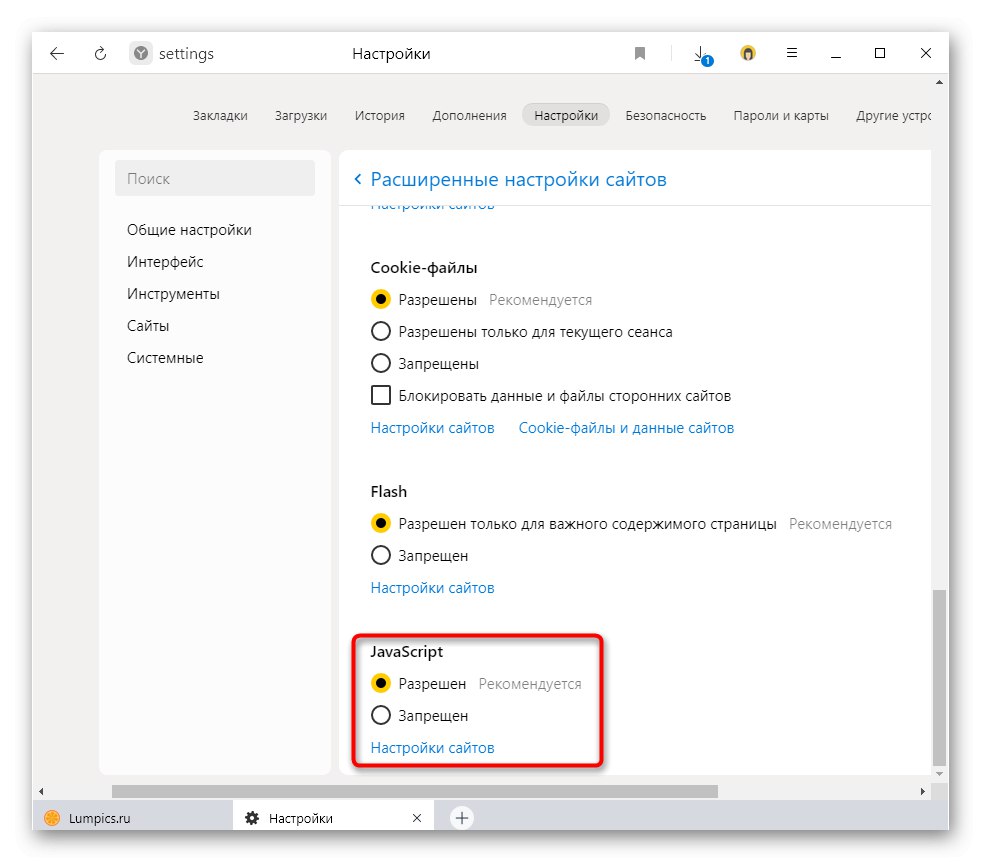
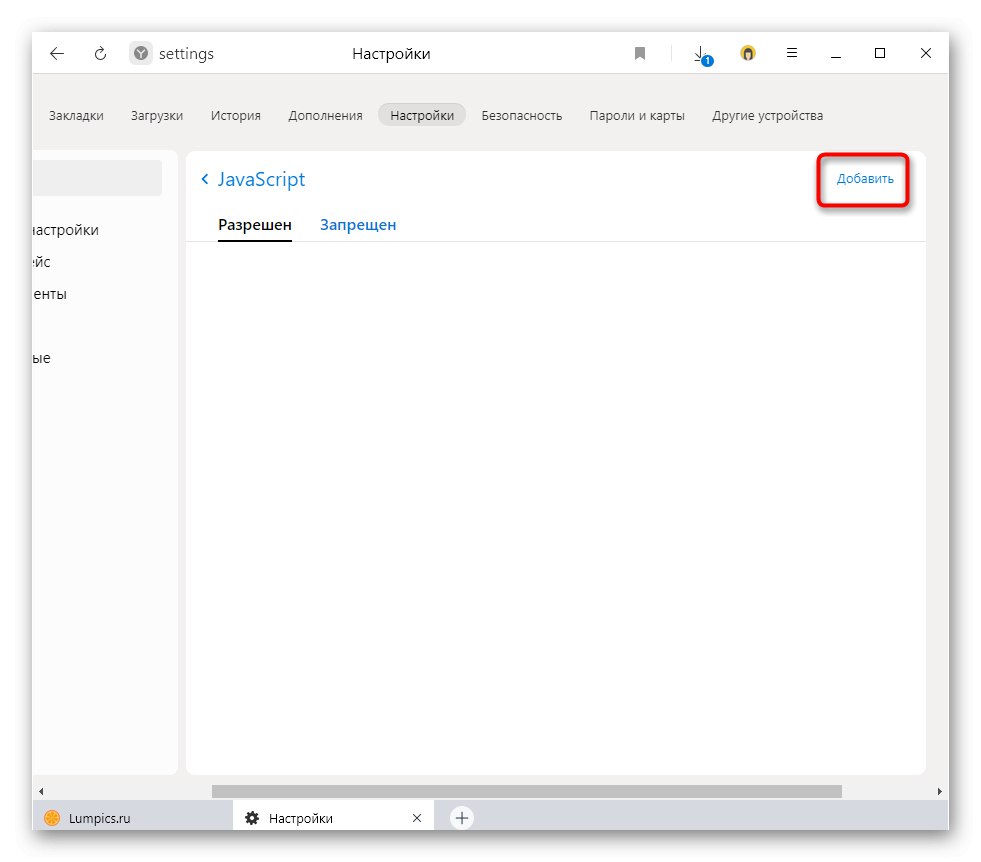
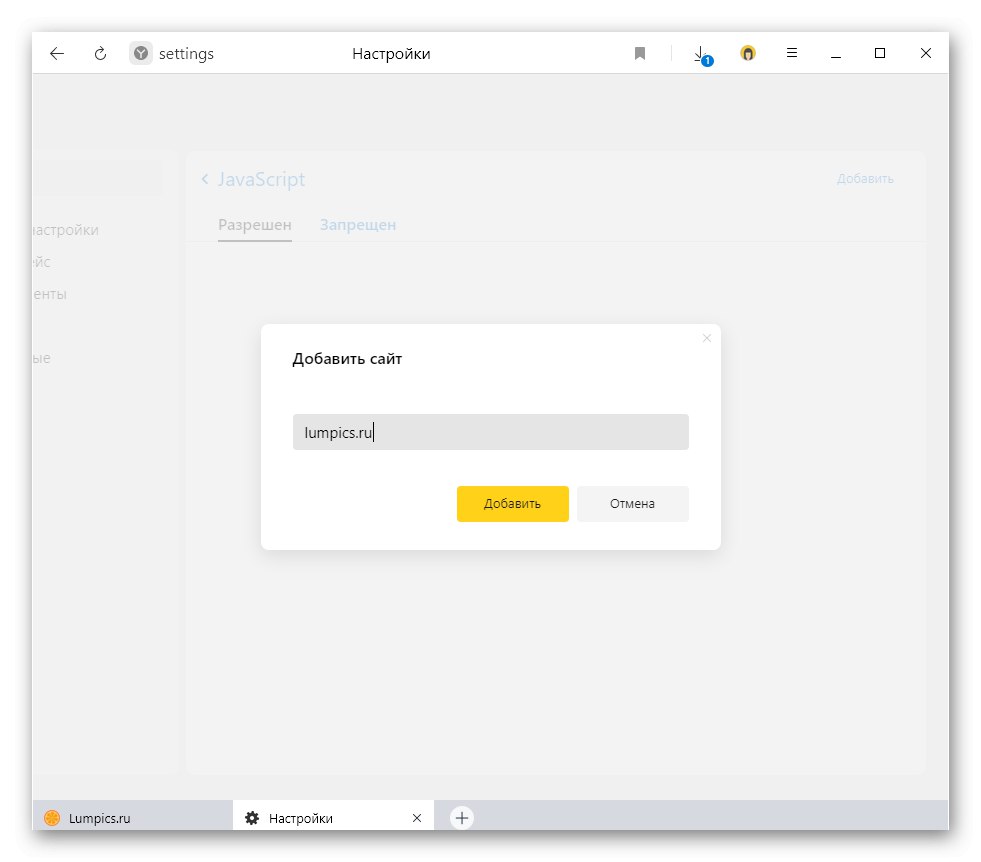
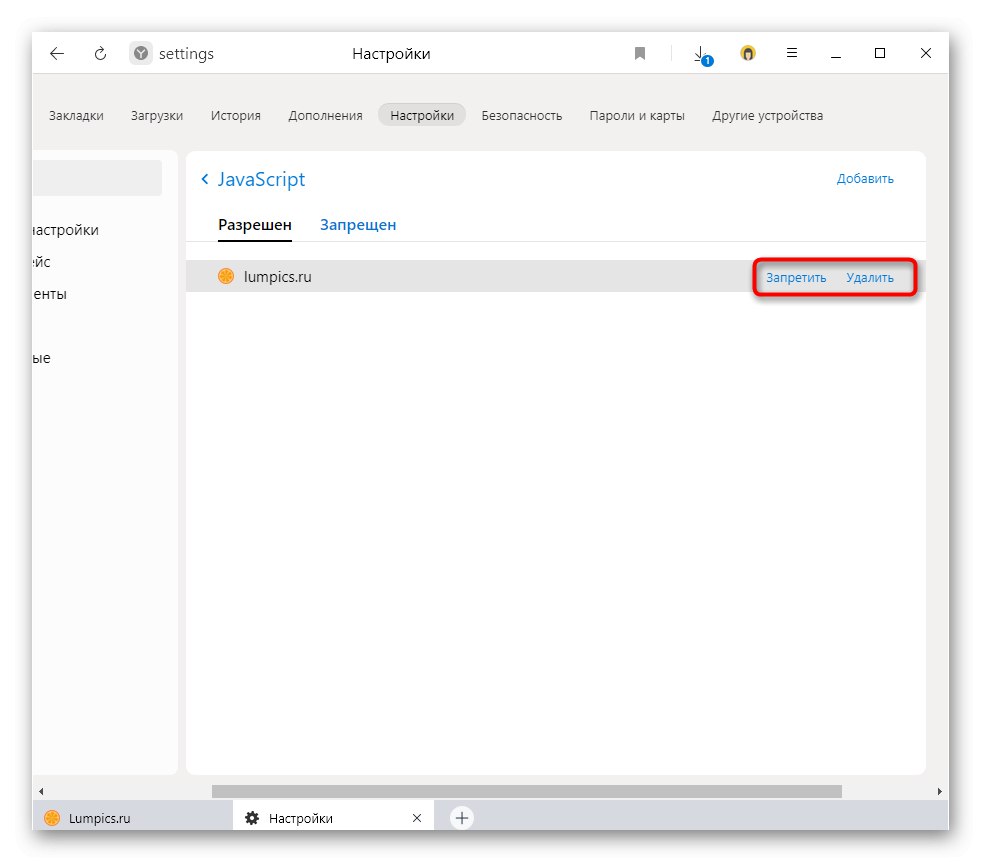
Метод 3: използване на разширение
Като се има предвид възможността за лесен контрол и подробна конфигурация на функционалността на JavaScript в Yandex, изглежда странно да се предлага използването на отделен софтуер за постигане на същата цел.Този подход обаче има право да съществува, тъй като значително улеснява активирането и деактивирането на тази функция в рамките на един сайт: промяна на нейното състояние и актуализациите на страниците се извършват с едно щракване. Добавките за тази цел могат да бъдат намерени в Google WebStore и по-долу ще опишем само една от тези опции.
Изтеглете Quick Javascript Switcher от Google WebStore
- Използвайте връзката по-горе, за да стигнете до продуктовата страница в Google Extension Store или отидете там сами и просто напишете „javascript“ в търсенето. Изберете правилното решение и кликнете "Инсталирай".
- Потвърдете инсталацията в браузъра.
- По-точно, Quick Javascript Switcher работи възможно най-просто: бутонът за работа с него се намира на панела с разширения и първоначално иконата свети в зелено, което показва, че JavaScript е активиран.
- Ако кликнете върху него, JS ще бъде деактивиран и страницата ще се презареди автоматично. Натискането му отново ще възобнови технологията.
Деактивирането и активирането на JavaScript се случва само на един сайт, отворен в текущия раздел!
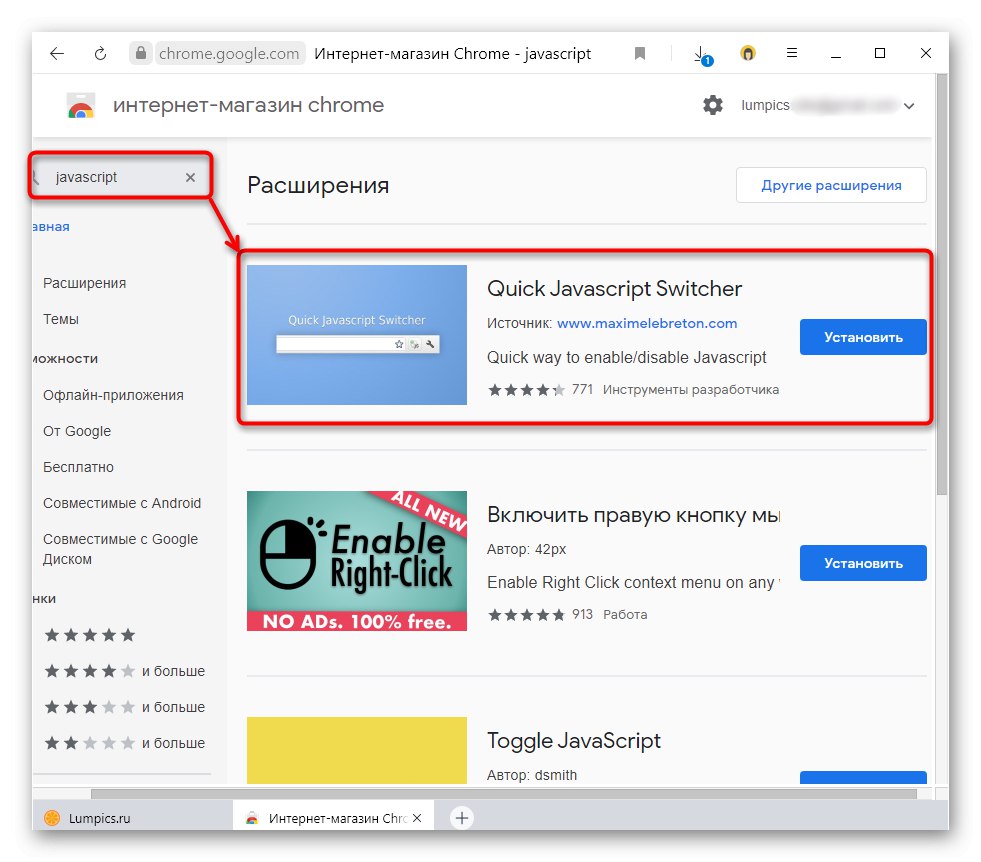
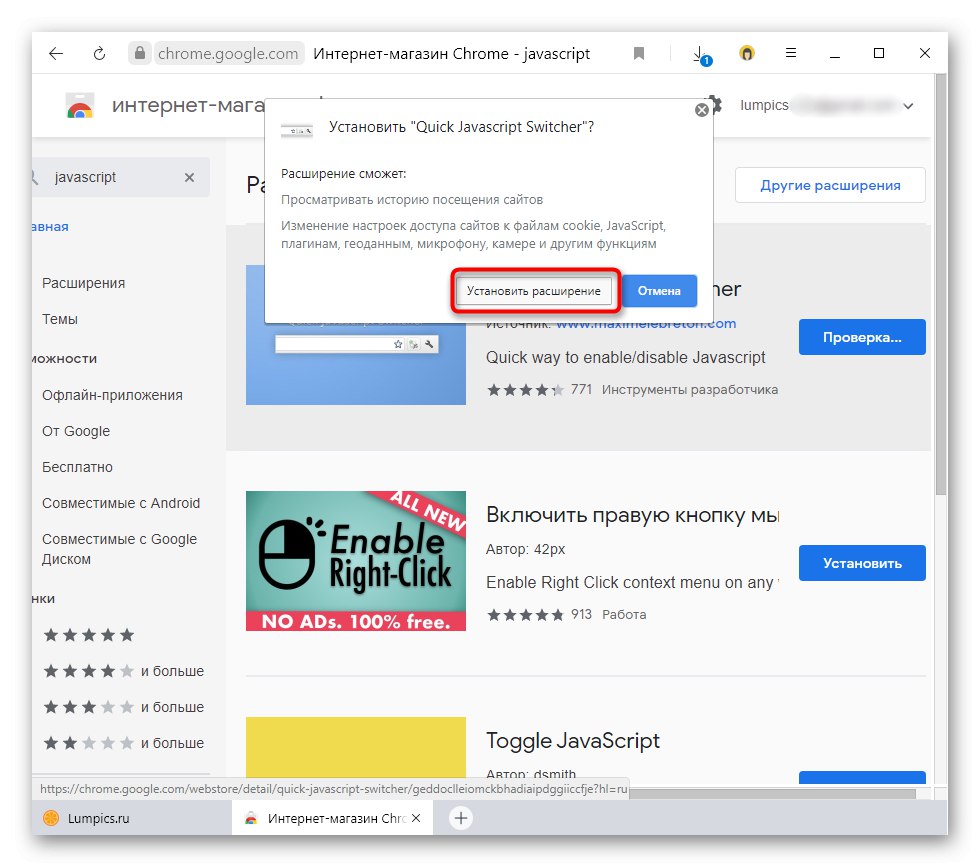
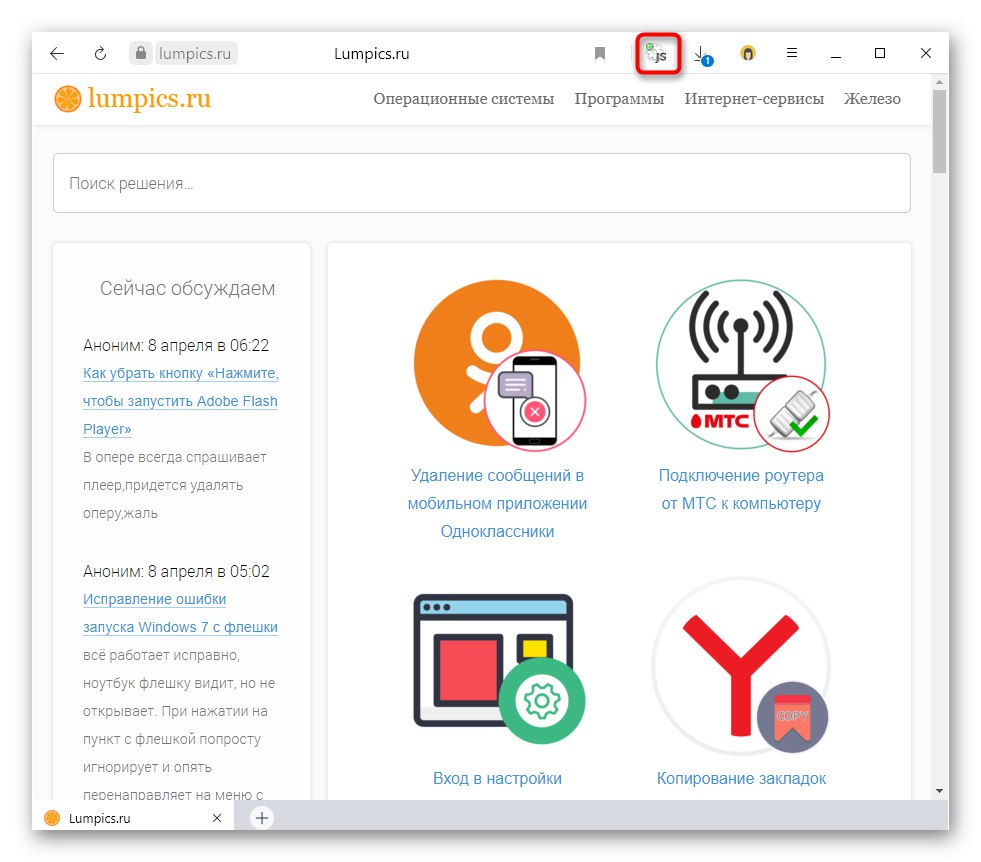
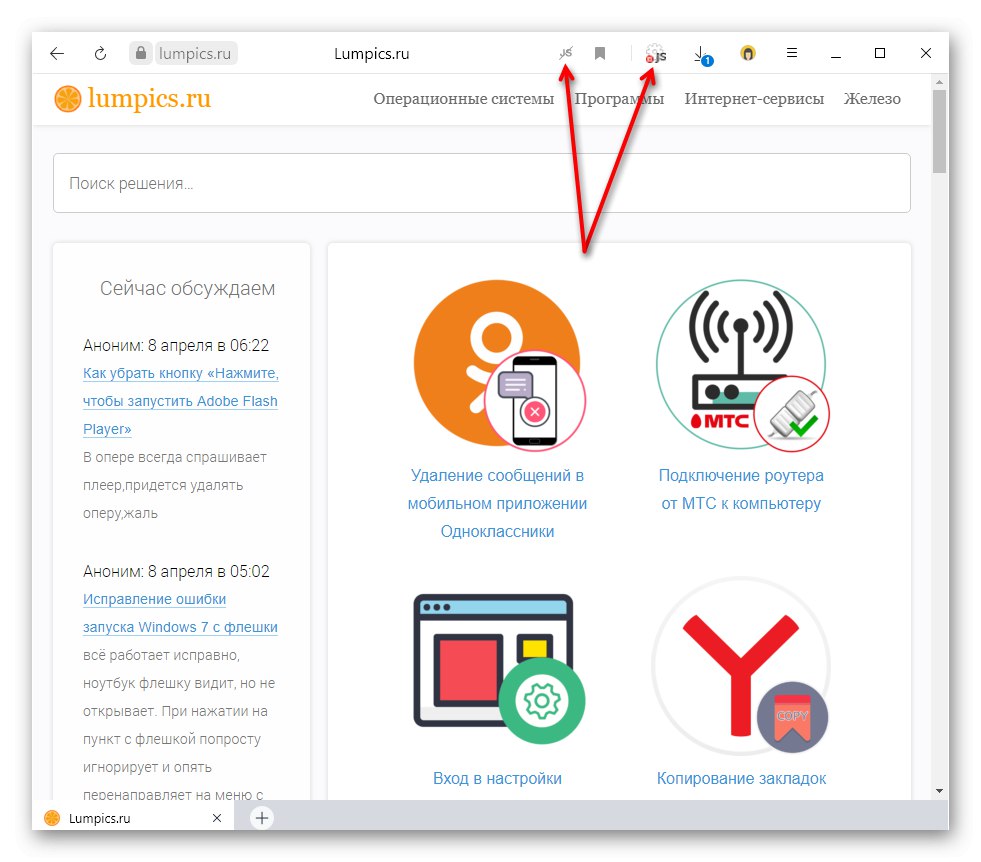
Сега знаете как можете да управлявате JS състоянието в Yandex Browser и как да оптимизирате работата му.